Cách thêm vị trí và chỉnh sửa vị trí của bài viết trên Instagram
Sau khi bạn tải lên hoặc chụp/quay ảnh hoặc video và thêm mọi hiệu ứng hoặc bộ lọc bạn muốn, bạn có thể thêm vị trí của mình. Bạn cũng có thể thêm vị trí vào ảnh hoặc video bạn đã chia sẻ hoặc chỉnh sửa vị trí bạn đã đưa vào ban đầu. Để thêm hoặc chỉnh sửa vị trí rất đơn giản. Sau đây Tech12h.com sẽ hướng dẫn các bạn cách để thêm vị trí hoặc chỉnh sửa vị trí của bài viết trên Instagram.
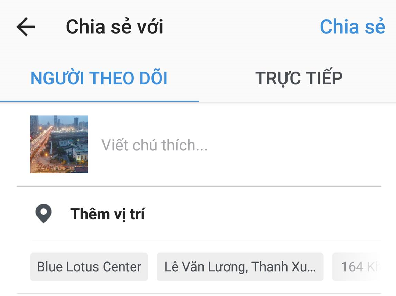
Bài viết gồm 2 phần:
- Cách thêm vị trí trước khi chia sẻ ảnh và video
- Cách thêm hoặc chỉnh sửa vị trí của bài viết hiện có
1. Cách thêm vị trí trước khi chia sẻ ảnh và video
Tổng quan: Đăng nhập Instagram > chọn đăng ảnh > chọn thêm vị trí > tìm kiếm vị trí > chia sẻ
- Bước 1: Đăng nhập Instagram và chon đăng ảnh.
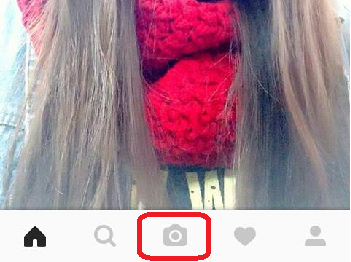
- Bước 2: Bạn có thể chụp ảnh bằng máy ảnh trong ứng dụng Instagram hoặc tải ảnh lên từ thư viện của điện thoại, bạn có thể chỉnh sửa hình ảnh, sau khi xong bạn chọn Tiếp.
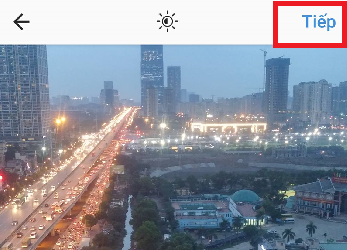
- Bước 3: Khi đăng ảnh lên, nếu bạn muốn gắn thêm vị trí vào hình ảnh thì bạn chọn Thêm vị trí.

- Bước 4: Tìm vị trí trong các gợi ý hoặc tìm kiếm rồi chọn vị trí bạn mong muốn.

- Bước 5: Sau khi chọn xong vị trí thì Instagram sẽ hiện ra như trong hình, bây giờ bạn chỉ cần chọn Chia sẻ là hình ảnh của bạn đăng lên đã có gắn thêm vị trí rồi.

- Trên đây là các bước để thêm vị trí trướ khi chia sẻ hình ảnh, video
2. Cách thêm hoặc chỉnh sửa vị trí của bài viết hiện có
Tổng quan: Đăng nhập Instagram > chonja nhr bạn muốn thêm hoặc chỉnh sửa vị trí > chọn dấu ba chấm > chọn sửa > chọn thêm vị trí > tìm kiếm vị trí > chọn dấu tích xanh > xong
- Bước 1: Đăng nhập Instagram và chọn bài viết mà bạn muốn thêm hoặc chỉnh sửa vị trí. Sau đó chọn dấu ba chấm phái trên góc phải màn hình.

- Bước 2: Để chỉnh sửa hoặc thêm vị trí các bạn chon Sửa.

- Bước 3: Chọn Thêm vị trí để bắt đầu chỉnh sửa
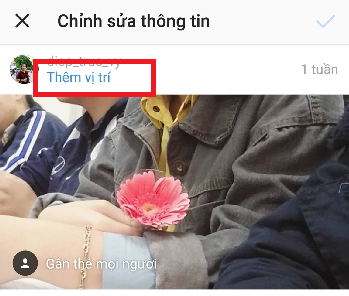
- Bước 4: Bạn tìm kiếm, chọn một vị trí mới để thêm hoặc thay đổi vị trí hiện tại của bài viết.

- Bước 5: Sau đó bạn chọn dấu tích xanh ở phái trên, góc phải màn hình để thêm và chỉnh sửa vị trí. Như vậy là bạn đã thay đổi hoặc thêm vị trí thành công.
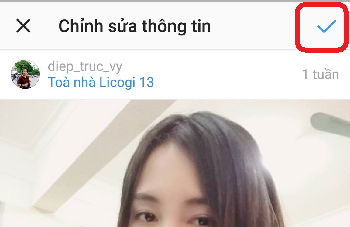
- Trên đây là các bước để thêm và chỉnh sửa vị trí trên bài viết hiện có.
- Nếu các bạn muốn xoá ảnh khỏi bản đồ vị trí thì cũng rất đơn giản, các bạn làm theo những bước sau: Cách xoá vị trí của ảnh trên Instagram
Kết luận: Trên đây là cách thêm vị trí và chỉnh sửa vị trí của bài viết trên Instagram. Bài viết có kèm theo những hình ảnh minh hoạ để các bạn có thể dễ dàng làm theo. Nếu còn phần nào chưa hiểu thì các bạn comment lại mình sẽ trợ giúp nhé. Chúc các bạn làm thành công !
thêm vị trí vào bài viết trên Instagram, chỉnh sửa vị trí trong bài viết trên Instagram, Xoá ảnh khỏi bản đồ ảnh trên Instagram, cách xoá vị trí của ảnh trên Instagram

Bình luận